landmark常常遇见问题
- 格式:doc
- 大小:110.00 KB
- 文档页数:10
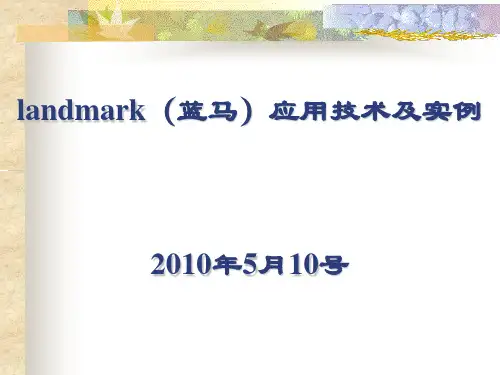
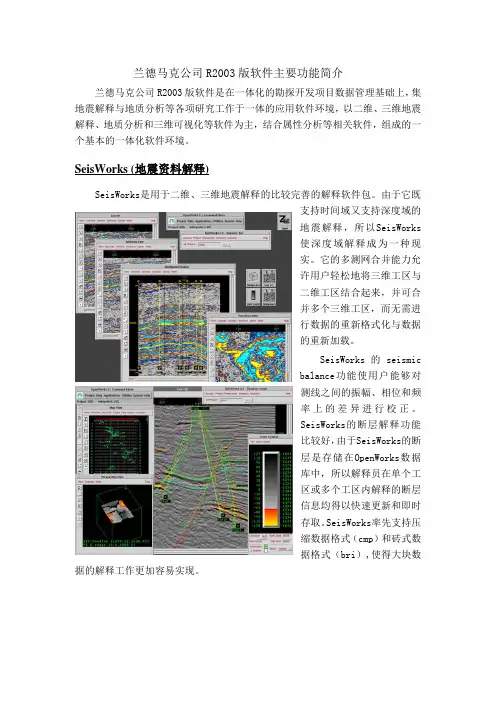
兰德马克公司R2003版软件主要功能简介兰德马克公司R2003版软件是在一体化的勘探开发项目数据管理基础上,集地震解释与地质分析等各项研究工作于一体的应用软件环境,以二维、三维地震解释、地质分析和三维可视化等软件为主,结合属性分析等相关软件,组成的一个基本的一体化软件环境。
SeisWorks (地震资料解释)SeisWorks是用于二维、三维地震解释的比较完善的解释软件包。
由于它既支持时间域又支持深度域的地震解释,所以SeisWorks使深度域解释成为一种现实。
它的多测网合并能力允许用户轻松地将三维工区与二维工区结合起来,并可合并多个三维工区,而无需进行数据的重新格式化与数据的重新加载。
SeisWorks的seismicbalance功能使用户能够对测线之间的振幅、相位和频率上的差异进行校正。
SeisWorks的断层解释功能比较好,由于SeisWorks的断层是存储在OpenWorks数据库中,所以解释员在单个工区或多个工区内解释的断层信息均得以快速更新和即时存取。
SeisWorks率先支持压缩数据格式(cmp)和砖式数据格式(bri),使得大块数据的解释工作更加容易实现。
PostStack(迭后处理)该软件包源于地震处理软件ProMax的可靠算法,PostStack提供了极为方便使用的迭后处理功能,并为用户提供了管理地震数据的方法。
利用迭后处理,用户可优化其数据使之集中展示目标层段的特征,并实现迭后处理多种方案的比较。
迭后处理以其众多的快速、方便的处理方式为特色,用户无须对数据进行重新格式化或拷贝,并可交互地设计迭后处理流程以实现用户的不同需求。
与SeisWorks的一体化,极大地缩短了数据操作时间,使用户有更多的时间进行数据分析。
PostStack ESP (数据体相干分析)相干体分析是帮助用户识别或解释由于断层、地层岩性变化而引起的地震层位不连续的有利工具。
该方法对于精确油藏描述和生产开发阶段的储层研究极为重要。
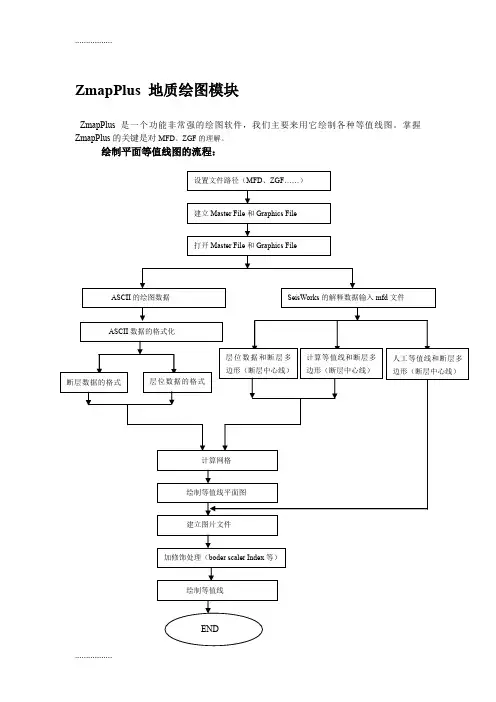
ZmapPlus 地质绘图模块ZmapPlus是一个功能非常强的绘图软件,我们主要来用它绘制各种等值线图。
掌握ZmapPlus的关键是对MFD、ZGF的理解。
绘制平面等值线图的流程:(一)、做图前的准备工作2、设置文件路径(1)启动ZmapPlusOpenworks 2003 Command Menu——Applications——ZmapPlus/Contouring Assistant 弹出图1。
图1Applications——Z—Map plus,弹出图2、图3。
图2 Z—Map plus的主窗口图2 显示进程的窗口(2)设置路径Z—Map plus的主窗口——Directory Paths 弹出图3。
图3input path 1:/home1/t163-map,apply to all。
output path:/home1/t163-map,apply to all。
这样所有文件的输入输出路径都以确定,在/home1/t163-map。
3、建Master文件主窗口(图2)——new——MFD,输入主文件名:GONG和内部主文件名mfdg。
(图3,4)图3图44、建Graphics文件主窗口(图2)——new——ZGF,输入主文件名:GONG和内部主文件名mfdg。
(图5)图55、打开Master文件主窗口——File——Open——MFD Open/Close(图5)图5 图66、打开Graphics文件主窗口——File——Open——ZGF Open/Close(图6)(二)、用ASCII码磁盘文件绘制平面图输入断层ASCII文件时,注意将文件类型设为“FALT”。
加修饰处理,包括:加图形边框加(X,Y)坐标标记加比例尺图标加图头说明加指北针、责任栏等。
1、输入并格式化ASCII码文件主窗口——File——Import——ASCII(Import),弹出窗口图7(1)选择数据文件图7单击Select a Disk File for ONPUT,弹出图8,选择合适的数据文件。
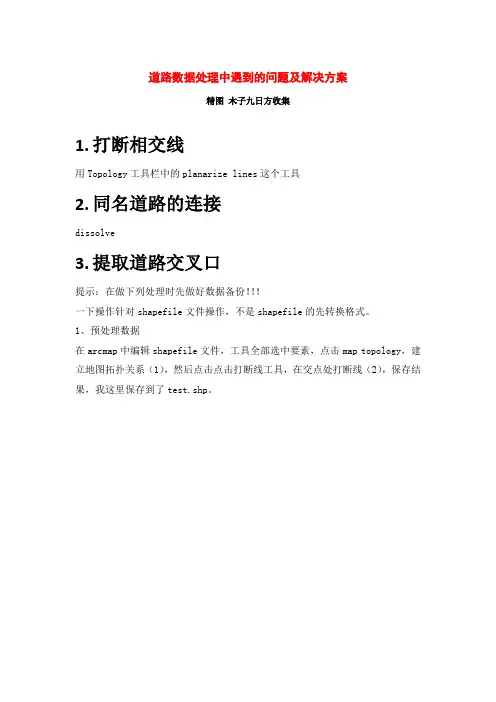
道路数据处理中遇到的问题及解决方案精图木子九日方收集1.打断相交线用Topology工具栏中的planarize lines这个工具2.同名道路的连接dissolve3.提取道路交叉口提示:在做下列处理时先做好数据备份!!!一下操作针对shapefile文件操作,不是shapefile的先转换格式。
1、预处理数据在arcmap中编辑shapefile文件,工具全部选中要素,点击map topology,建立地图拓扑关系(1),然后点击点击打断线工具,在交点处打断线(2),保存结果,我这里保存到了test.shp。
122、在arccatalog中右键点击刚才保存的文件,选新建网络数据集,一路next 和yes,别管内容。
3、这样就生成了结合点文件test_ND_Junctions.shp,但这还不是我们要的线交点文件,因为里边有悬挂结点和自相交结点。
4、用空间连接,将test_ND_Junctions.shp和test.shp连接,生成文件test_Junctions_SpatialJoin.shp。
打开此文件属性表,发现多了一个字段join_count:这个字段的数值就是点和多少条线相连的数。
5、编辑test_Junctions_SpatialJoin.shp,按属性选择join_count小于2的点,删除,剩下的点就是我们要的线的交点,保存文件。
4.删除道路悬挂点拓扑规则:Must not have dangles,不允许线要素有悬结点,即每一条线段的端点都不能孤立,必须和本要素中其他要素或和自身相接触(同一线层之间的拓扑关系)。
修正方法:将有悬点的线段延伸到其他要素上,或者将长出的部分截断后删除。
5.删除道路伪节点拓扑规则:Must not have Pseudos,不能有伪结点,就是一条线段中间不能有断点。
修正方法:将伪结点两边的线段合并为一个条线,伪结点自然消除。
同一道路不能相交规则二:Must not intersect,同一层要素中,线与线不能重叠和相交(同一层之间的关系)。
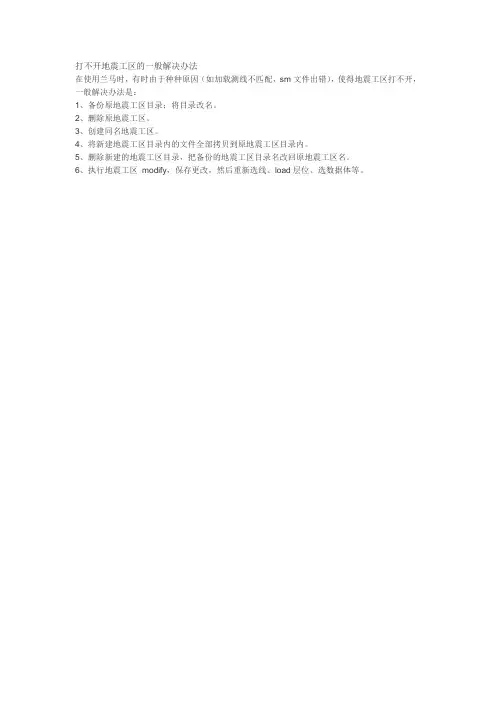
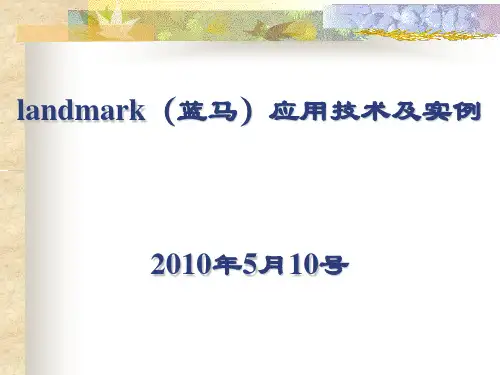
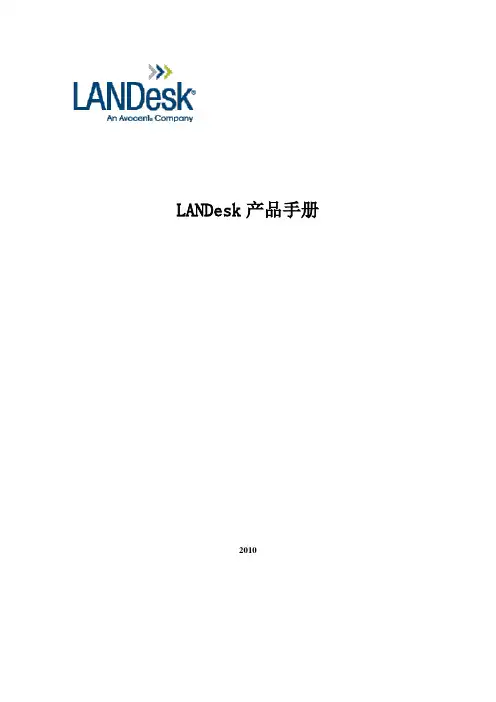
LANDesk产品手册2010目录一. 桌面管理中遇到的问题 (1)1 桌面为什么需要管理 (1)2 桌面如何管理 (1)二.LANDesk解决方案介绍 (3)1 LANDesk公司简介 (3)2 LANDesk产品列表 (3)3 LANDesk解决方案功能及卖点 (5)3.1 管理解决方案产品简介 (5)资产管理 (5)远程支持 (7)软件分发 (8)软件授权监视 (10)操作系统分发和配置迁移 (11)LANDesk应用程序虚拟器(插件) (14)3.2 安全解决方案产品简介 (16)LANDesk补丁管理器(插件) (16)防病毒软件病毒代码管理 (19)桌面防火墙管理 (19)安全威胁分析 (20)蓝代斯克更新 (20)软件禁用 (20)间谍软件检测和排除 (21)设备外设控制 (21)LANDesk主机入侵防护系统(插件) (22)客户端安全准入 (23)LANDesk 防病毒软件(插件) (24)4 LANDesk管理方案特点 (26)三. LANDesk解决方案案例(部分) (28)附录1 产品价格表 (28)附录2 产品架构 (30)单一服务器部署架构 (30)网络拓扑图 (30)节点说明 (30)管理模式介绍 (31)管理角色划分 (31)系统维护 (32)系统安全 (33)附录3 软件分发技术 (34)有目标的多址广播 (34)对等下载 (36)字节级的断点续传技术 (37)动态带宽调整技术 (37)一.桌面管理中遇到的问题1桌面为什么需要管理现在,随着企业IT应用的不断深入和普及,拥有数百台甚至成千上万台个人电脑、服务器和移动设备的企业越来越多。
如何对它们进行高效率的管理?这已成为令CIO们头痛的事情。
比如,当微软发布了一个新的Windows补丁程序时,如果是有30~40台PC的企业,网管员可以逐一去打补丁,但如果一个公司有1000多台电脑,IT管理人员却非常有限,而且还有外地的分支机构,怎么办?而且这些电脑运行着各种前端企业应用,其稳定性、可靠性、安全性及性能不仅直接影响员工的工作效率,也对整个企业的业务效率和管理成本有着重要影响。
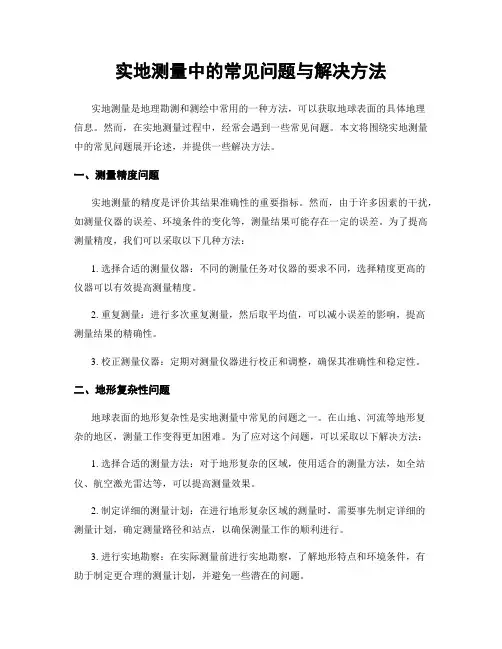
实地测量中的常见问题与解决方法实地测量是地理勘测和测绘中常用的一种方法,可以获取地球表面的具体地理信息。
然而,在实地测量过程中,经常会遇到一些常见问题。
本文将围绕实地测量中的常见问题展开论述,并提供一些解决方法。
一、测量精度问题实地测量的精度是评价其结果准确性的重要指标。
然而,由于许多因素的干扰,如测量仪器的误差、环境条件的变化等,测量结果可能存在一定的误差。
为了提高测量精度,我们可以采取以下几种方法:1. 选择合适的测量仪器:不同的测量任务对仪器的要求不同,选择精度更高的仪器可以有效提高测量精度。
2. 重复测量:进行多次重复测量,然后取平均值,可以减小误差的影响,提高测量结果的精确性。
3. 校正测量仪器:定期对测量仪器进行校正和调整,确保其准确性和稳定性。
二、地形复杂性问题地球表面的地形复杂性是实地测量中常见的问题之一。
在山地、河流等地形复杂的地区,测量工作变得更加困难。
为了应对这个问题,可以采取以下解决方法:1. 选择合适的测量方法:对于地形复杂的区域,使用适合的测量方法,如全站仪、航空激光雷达等,可以提高测量效果。
2. 制定详细的测量计划:在进行地形复杂区域的测量时,需要事先制定详细的测量计划,确定测量路径和站点,以确保测量工作的顺利进行。
3. 进行实地勘察:在实际测量前进行实地勘察,了解地形特点和环境条件,有助于制定更合理的测量计划,并避免一些潜在的问题。
三、环境因素问题环境因素,如天气、大气状态等,对实地测量结果也会产生一定的影响。
为了解决这个问题,可以考虑以下几点建议:1. 选择合适的天气条件:在测量工作中避免恶劣的天气条件,如大风、强降雨等,以免干扰测量结果。
2. 进行大气校正:在测量过程中,可以进行大气校正,通过考虑大气折射的影响,提高测量结果的准确性。
3. 进行现场实时监测:在测量的同时,进行现场实时监测,记录环境因素的变化,以更好地理解和分析测量结果。
四、数据处理问题实地测量完成后,对数据进行处理也是关键的一步。
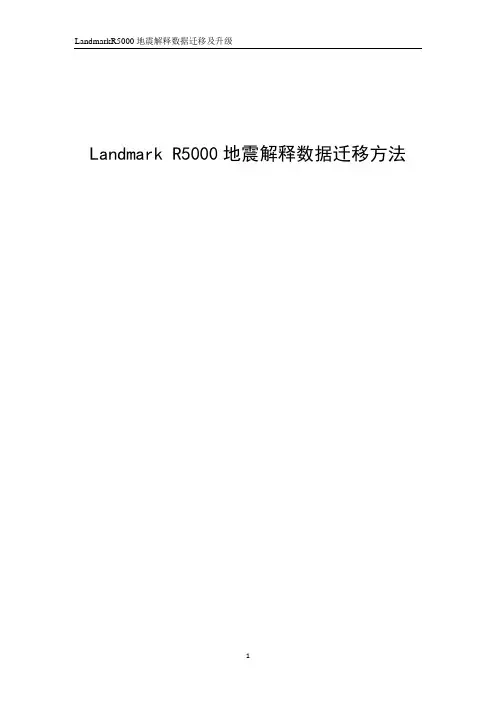
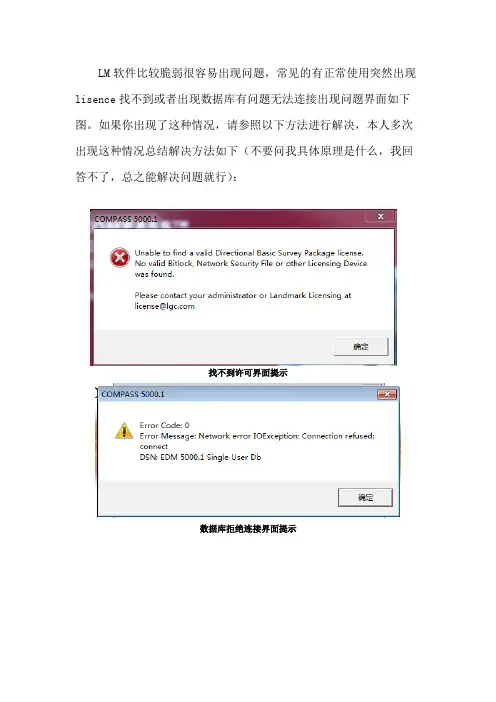
LM软件比较脆弱很容易出现问题,常见的有正常使用突然出现lisence找不到或者出现数据库有问题无法连接出现问题界面如下图。
如果你出现了这种情况,请参照以下方法进行解决,本人多次出现这种情况总结解决方法如下(不要问我具体原理是什么,我回答不了,总之能解决问题就行):
找不到许可界面提示
数据库拒绝连接界面提示
解决办法
1、找到LMtools右键管理权权限打开
2、打开后出现下面情形,请检查并保持和下面界面选择一致
3、请按照下面1找到utilities选项卡然后点击2找到你的许可文
件,3点击find Version 在界面的文本框中会出现version字样,
然后4点击那个。
的按钮找到你的许可文件。
然后5注意一
定要点击override path按钮(我个人理解的是覆盖原来的路径)
4、经过上面几步的操作现在,关机5分钟以上在重启电脑。
一般
情况下就可以解决上面的问题。
(不要问我为什么5分钟,可
能是立即重启有些程序没有完全关闭)
5、。
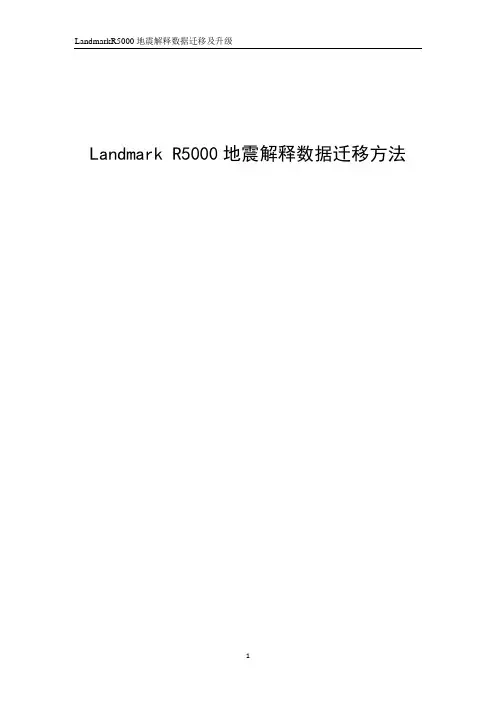
Landmark问题集锦Landmark软件的特点:Landmark软件主要有两部分组成:OpenWorks软件平台和各个应用程序。
应用程序都是OpenWorks的插件,均运行于OpenWorks的环境下,受它的管理,遵循其设置的规则和标准。
例如,所有应用程序的数据测量系统,投影和坐标系统等都与OpenWorks软件平台的设置一致,这样有利于数据的交换。
所有应用程序产生的各类数据包括地质、地震、测井、人文四大类数据,均存储于OpenWorks数据库中,形成了一个统一的数据体,即所谓的数据一体化,总体说来,主要有下列三个特点:方便的数据交换:各个应用程序之间都可以很方便地进行数据交换,SeisWorks和StratWorks中的断层多边形、层面网格线、等值线等可以方便地相互交换,MapView的图像也可以转成ZMAP+格式,输出高质量的图像。
数据共享:OpenWorks是一个多用户系统,允许多个用户在一个工区内工作,你可以指定用哪些用户的数据,并可指定应用的次序,达到数据全面的共享。
便利的数据通讯:通讯就是实时的数据交换。
Landmark软件各个应用程序之间以及每个应用程序内部都存在广泛的通讯。
另外,Landmark软件还具有多平台系统的特点,软件可以运行在SUN、SGI、IBM三种工作站上。
应用PetroWorks的软件开发工具包(ModelBuilder),用户可以开发自己的应用程序,增强软件的功能。
OpenWorks有浮动许可的功能,因此网上的任意一台工作站都可通过许可证浮动的方式运行软件。
OpenWorks软件平台所挂接的应用程序很多,其中包括单井处理软件(PetroWorks)和多井处理软件(StratWorks)。
怎样在同一个系统中同时起两个OpenWorks 菜单用同一个用户,在不同的unix 窗口中,使用下面命令:startow -i $$可启动两个OpenWorks 菜单,分别调用不同的井工区,用不同的解释员,作不同的作业。
目录理论部分 (1)第一章刀片机登录 (1)一、登录方式 (1)二、登录机器 (1)三、在UNIX机器上登录 (1)第二章UNIX命令 (2)一、独立启动STARTOW (2)二、利用LINUX机器登录笔记本电脑 (2)三、内存整理 (2)四、VI命令 (2)五、TAR命令 (4)六、常用命令 (4)七、外接移动硬盘 (4)第三章LINUX系统安装(R5000) (5)一、系统安装 (5)二、TAR包安装 (13)第四章工区建立 (14)一、井工区建立 (14)二、井工区管理 (14)三、手工删除井工区 (16)四、PRER5000 (16)第五章地震数据加载(R5000) (17)一、三维数据加载 (17)二、二维数据加载 (17)第六章井数据加载 (18)一、文本数据加载 (18)二、曲线加载(ALL) (19)三、删除无用的分层数据 (20)第七章测井解释(PETROWORKS) (21)一、曲线编辑(LOGEDIT) (21)二、测井数据分析 (21)三、测井曲线预处理 (22)第八章地质解释(STRATWORKS) (25)一、模版编辑 (25)二、定义断层 (25)三、拾取正断层 (26)四、逆断层 (26)五、制作泡泡图 (26)六、岩性统计 (27)第九章合成记录制作 (28)一、改变合成记录底色 (28)二、子波提取 (28)三、相关曲线 (28)第十章地震解释 (29)一、数据加载 (29)二、合成记录制作 (29)三、资料解释 (30)第十一章迭后处理(POSTSTACK) (37)一、相关处理 (37)二、属性提取 (37)第十二章RAVE (43)一、二维交汇(2D CROSSPLOT) (43)二、三维交汇(3D CROSSPLOT) (43)三、二维骨架(二维矩阵2D MATRIX) (43)四、随机相关(RANK CORRELATION) (43)五、统计参数概况(SUMMARY STATISTICS) (43)六、聚类分析(CLUSTER ANALYSIS) (43)第十三章时深转换 (45)一、TDQ (45)二、DEPTHTEAM EXPRESS (45)第十四章POWERVIEW(综合解释) (47)一、启动POWERVIEW (47)二、设置解释员优先权 (48)三、检查数据 (48)四、数据转换显示 (52)五、断层解释及质控 (53)六、断层相关组合 (54)七、层位解释 (54)八、解释正确性确认(EZVILADATOR) (56)九、断层多边形解释 (56)十、网格等值线制作 (58)第十五章POWERCALCULATOR (59)一、建立计算公式 (59)二、运行计算 (59)三、查看工区数据 (60)四、两层叠合并移动 (60)第十六章GEOPROBE(地质探测) (61)一、GEOPROBE项目管理 (61)二、存储说明 (62)三、功能键说明 (62)四、层位解释 (64)五、河道追综 (66)六、断层解释 (66)七、显示钻井 (67)八、任意线显示 (67)九、层拉平 (67)十、层位反拉平 (67)十一、谱分解(SPECTRAL DECOMPOSITION) (68)十二、数据处理 (68)十三、井位设计 (68)十四、地质体(GEOBODY) (69)十五、地质异常体(GEONOMALY) (69)第十七章频谱分析 (71)一、调谐体(TUNING CUBE) (71)二、体搜索(VOLUME RECON) (73)三、调谐图(TUNING MAPPER) (73)第十八章R5000 (74)一、功能介绍 (74)二、工区恢复 (74)实践操作 (78)第一节DIATRICT 的建立 (78)第二节PROJECT的建立 (79)第三节3D与2D测网的建立 (80)第四节3D与2D地震数据体的加载 (84)第五节、井数据的加载 (93)第六节3D井列表和2D地震数据的列表 (104)第七节层位的输入输出 (106)第八节地震数据的输出 (112)第九节解释工区的建立 (116)第十节R5000工区的备份和恢复 (118)第十一节R2003工区的恢复 (123)第十二节合成记录的制作 (128)第十三节POWERVIEW (136)一、启动 (136)二、各种小功能 (143)三、POLYGEN (147)第十四节属性的提取 (155)一、ESP相干 (155)二、PAL属性 (157)三、查看资料的频谱 (158)四、GEOPROBE 制作相干体 (160)第十五节RAVE (164)一、交汇分析 (164)二、井震联合获得属性 (168)第十六节 TDQ和DEAPTHTEAM EXPRESS (179)一、TDQ (179)二、 DEAPTHTEAM EXPRESS (184)第十七节 Z-MAP PLUS (195)一、绘制深度域层位等深线 (195)二、对生成的等值线进行井校 (215)附录一LANDMARK 命令一览表 (216)附录二LANDMARK2003软件培训手册 ................................... 错误!未定义书签。
避免常见的地得错误在生活中,人们常常会遇到各种各样的地图错误。
这些错误可能导致严重后果,因此我们必须意识到并避免这些常见的错误。
本文将讨论一些常见的地图错误,并提供一些建议,以帮助读者避免这些错误。
首先,一个常见的错误是在地图上标记错误的地点。
有时候,人们可能会把错误的地点标记在地图上,这可能会导致误解和混淆。
为了避免这种错误,建议在标记地点之前仔细核实并确保准确性。
另一个常见的错误是使用过时的地图。
地图可能会随着时间的推移而发生变化,新的道路可能会建成,旧的建筑物可能会被拆除。
因此,如果使用过时的地图,可能会导致迷路或误解。
建议使用最新版本的地图,并定期更新以确保准确性。
此外,人们可能会犯的另一个常见错误是忽略地图上的比例尺。
比例尺是一个重要的参考标准,可以帮助我们了解地图上距离的实际长度。
如果忽略比例尺,可能会导致错误的距离估计和方向判断。
因此,建议在使用地图时始终注意比例尺,并根据比例尺进行正确的测量和判断。
最后,一个常见的地图错误是忽略地图上的指南针。
指南针可以帮助我们确定方向,从而更容易找到目的地。
如果忽略指南针,可能会导致迷路或走错方向。
因此,建议在使用地图时始终留意指南针,并根据指南针调整方向。
总的来说,避免这些常见的地图错误对于我们在旅行和导航中非常重要。
通过仔细核实地点,使用最新的地图版本,注意比例尺和指南针,我们可以有效地规避这些错误,确保我们能够准确地找到目的地。
希望本文提供的建议能够帮助读者避免这些错误,并更好地利用地图进行导航。
R5000常见问题及解决方案汇总2009年05月08日目录1 项目工区常见问题 ························································错误!未定义书签。
``````Q1环境配置问题1.1.1.1项目工区不能正常恢复问题描述当项目工区恢复时,提示项目工区不能成功恢复。
原因District配置不正确,例如下列配置:BEIJING /pb/OpenWorks/conf “just test”owr5000 LANDMARK /pb/OpenWorks/conf_landmark “just test”owr5000 当选择district为LANDMARK进行恢复时会不能成功恢复。
解决方案R5000中district文件的定义中SID项应该是大写,如下:BEIJING /pb/OpenWorks/conf “just test”OWR5000 LANDMARK /pb/OpenWorks/conf_landmark “just test”OWR5000 如上所示,OWR5000(SID)大写便没有问题。
1.1.1.2SeisWorks不能选择数据体问题描述进入SeisWorks后显示地震剖面选择数据体文件时选择项为空白。
LS-DYNA常见问题集锦LS-DYNA常见问题集锦1 如何处理LS-DYNA中的退化单元?在网格划分过程中,我们常遇到退化单元,如果不对它进行一定的处理,可能会对求解产生不稳定的影响。
在LS-DYNA中,同一Part ID 下既有四面体,五面体和六面体,则四面体,五面体既为退化单元,节点排列分别为N1,N2,N3,N4,N4,N4,N4,N4和N1,N2,N3,N4,N5,N5,N6,N6。
这样退化四面体单元中节点4有5倍于节点1-3的质量,而引起求解的困难。
其实在LS-DYNA的单元公式中,类型10和15分别为四面体和五面体单元,比退化单元更稳定。
所以为网格划分的方便起见,我们还是在同一Part ID下划分网格,通过*CONTROL_SOLID关键字来自动把退化单元处理成类型10和15的四面体和五面体单元。
2 LS-DYNA中对于单元过度翘曲的情况有何处理方法有两种方法:1. 采用默认B-T算法,同时利用*control_shell控制字设置参数BWC=1,激活翘曲刚度选项;2. 采用含有翘曲刚度控制的单元算法,第10号算法。
该算法是针对单元翘曲而开发的算法,处理这种情况能够很好的保证求解的精度。
除了上述方法外,在计算时要注意控制沙漏,确保求解稳定。
3 在ANSYS计算过程中结果文件大于8GB时计算自动中断,如何解决这个问题?解决超大结果文件的方案:1. 将不同时间段内的结果分别写入一序列的结果记录文件;2. 使用/assign命令和重启动技术;3. ANSYS采用向指定结果记录文件追加当前计算结果数据方式使用/assign指定的文件,所以要求指定的结果记录文件都是新创建的文件,否则造成结果文件记录内容重复或混乱。
特别是,反复运行相同分析命令流时,在重复运行命令流文件之前一定要删除以前生成的结果文件序列。
具体操作方法和过程参见下列命令流文件的演示。
4关于梁、壳单元应力结果输出的说明问题:怎样显示梁单元径向和轴向的应力分布图(我作的梁单元结果只有变形图DOF SOLUTIN –Translation,但是没有stress等值线图,只有一种颜色)和壳单元厚度方向的应力、变形图(我们只能显示一层应力、变形,不知道是上下表层或中间层的结果)。
Landmark软件基础数据加载流程Landmark软件基础数据加载流程:1)软件启动:一般情况下,在进入系统的时候,Landmark软件会自动启动,如果不小心关掉或者没有起来,则用命令startow进行启动。
2)进入数据加载模块:Application→PostStack/PAL→选择工区类型及工区名称→launch…单击后进入下面的界面:一、二维地震数据的加载→Input Data …→选择SEGY→Parameter…→DiskAnalyze…(分析segy数据中cdp、shotpoint、x、 y在道头中的位置及地震数据的起始时间、道长)→Enter Linenames…→File→select SEG-Y File→选择要加载的segy文件,第一个用replace替换掉原来的那一行,其它的都用insert插入→然后再相对应的文件名的右边填写上相对应的测线名(在这里也可以通过先建立测网的方法,然后用File→Select Linenames…→选择列表中的测线名)→Modify SEG-Y Headers Parameter →填写用An alyze…分析得到的结果→ OK→OK →OK→Output Data …→Vertical … Parameter …→Output file …list→输入你将要加载的数据体的名称(名字为9个字符长度)→Output Mode 选择Create New File→Data selection Parameter 在这个参数上填入道头分析中得到的地震数据的起始时间、道长。
一般情况下如果起始时间为0的话,这两个参数可以不填;但是有的数据起始时间并不是从0s开始的,例如从1s中开始、道长6s那么在start time 中要填入1000(ms),end time中填入6000,与此同时我们还要在家在流程中加入两个处理参数:⏹→返回到PostStack/PAL主界面⏹→Processes→Utilities→Trace Length →填入地震数据的记录长度(从0s开始起算)⏹→Processes→Shifting/Stretching→Bulk Time Shift→填入实际地震数据的起始时间→重新返回到Output Data …中→Vertical … Parameter …→Output File Format and Scaling Parameters →如果加载的数据为成果数据(滤波)则Format选择8 bit integer,并选择Scaling为Automatic;如果加载的数据为纯波,则Format选择16 bit integer, 并选择Scaling为None。
→如果我们事先没有建好测网,则此事要设置Basemap info …中的参数→Basemap info …→Overwrite basemap information for existing lines(在给测线命名的时候不能够和数据库中已有的测线名相同),如果这些测线是第一次加载,可以不选这个,如果数据库中已经有该测线并且和现在的命名相同,则导航数据在没有选该选项的时候是不能够家在进去的,如果该选项选上,那么库里的同名测线将会被覆盖。
解决该问题的办法就是同一条测线起不同的名字。
→Survey。
选择或创建新的测网名称→Duplicate ShotPoints 选择Use First ShotPoint→Close→OK在填入相对应的x、y坐标,按回车键。
如下图3、建工区:Data→Management…→seismic project manager→seismic project create→选择openworks工区→输入工区名→选择“3D”→3D survey in Openworks→list→选择测网名3D_study→create→exit4、三维地震数据的加载进入poststack模块→Input Data …→选择SEGY→Parameter…→Disk→Analyze…(分析segy数据中cdp、shotpoint、x、 y在道头中的位置及地震数据的起始时间、道长)→ SEG-Y Disk File 选择要加载的三维地震数据体文件名→三维地震数据体是按照线道号来加载的,所以一般他的格式不用修改→OK→OK→OK→Output Data …→Vertical … Parameter …→Output file …list→输入你将要加载的数据体的名称→加在第一个文件的时候Output Mode 选择Create New File ,其它都用Merge with Existing File→Data selection Parameter 在这个参数上填入道头分析中得到的地震数据的起始时间、道长。
一般情况下如果起始时间为0的话,这两个参数可以不填;但是有的数据起始时间并不是从0s开始的,例如从1s中开始、道长6s那么在starttime 中要填入1000(ms),end time中填入6000,与此同时我们还要在家在流程中加入两个处理参数:⏹→返回到PostStack/PAL主界面⏹→Processes→Utilities→Trace Length →填入地震数据的记录长度(从0s开始起算)⏹→Processes→Shifting/Stretching→Bulk Time Shift→填入实际地震数据的起始时间→重新返回到Output Data …中→Brick … Parameter …→Output File Format and Scaling Parameters →如果加载的数据为成果数据(滤波)则Format选择8 bit integer,并选择Scaling为Automatic;如果加载的数据为纯波,则Format选择8 bit float, 并选择Scaling为None。
→Brick Dimension 选择优化方向→OK→OK→runlandmard数据管理时常遇到问题(转)1、当segy道头中没有x、y坐标而又单独的坐标文件的时候:这是我们是用先加入导航数据(测线位置)的方法。
1)加载导航数据:Data→import→Seismic Data Loader→选择已经编辑好的导航数据文件→选择或者编辑导航数据的格式文件→File→test→如果没有报错的话说明导航数据和格式文件是相互匹配的→File→run.A、landmark软件要求要求的导航数据的格式:测网名测线名1 起始桩号起始CDP号起始X坐标起始Y坐标起始CDP号终点CDP号测网名测线名1 拐点1桩号拐点1CDP号拐点1X坐标拐点1Y坐标起始1CDP号终点点1CDP号… … … … …… … …测网名测线名1 拐点N桩号拐点NCDP号拐点NX坐标拐点NY坐标起始NCDP号终点NCDP号测网名测线名1 终点桩号终点CDP号终点X坐标终点Y坐标起始CDP号终点CDP号注意:拐点,就是测线弯曲的地方的坐标信息。
如果测线是直线的话,那么它是没有拐点的。
测网坐标信息:对于二维来讲主要指的是测网名、测线名、桩号、CDP号、XY坐标。
对于三位来讲主要指的是三维工区的四点坐标信息及其对应的线道号。
例子:B、导航数据的格式的编辑:在进入Seismic Data Loader的主窗口后,选择编辑好的导航数据文件,选择Edit Format进入格式编辑窗口:编辑好格式后,保存。
2)编辑测线列表:Data→Management→List Management→seismic list manager→进入测线列表编辑的主窗口。
选择你在前一步骤中加入的所有测线名,然后list→save selected…→输入列表名,如:list_study。
退出该窗口3)修改工区:Data→Manage…→seismic project manager→project→2D p roject modify…进入2D project modify主窗口list→选择你要将测线加入的工区,然后File→Seismic Lines Lists…选择测线列表list_study→File→Save 2D project→exit4)用poststack/pal加载二维地震数据。
2、landmark软件工区磁盘空间的扩充:# cd $OWHOME# cd conf# vi dir.dat在最后一行写入你要添加的磁盘空间路径,如:/pdatb/abc注意:在一个系统中只能有一个sys global如:/home1/project sys global/home2/project global/pdatb/abc global3、landmark软件license管理:主要指的是对license文件的启动,终止:# cd $OWHOME# cd lam/bin#启动:./startlmgrd (start) 终止:./stoplmgrd (stop)4、地震工区恢复的几个方法1)二维工区:a、用要恢复的二维工区的导航数据建立新的工区,将原来的工区master目录下的所有文件拷贝到新建工区的master目录下,然后将原工区中的.hrz_cat文件拷贝到新建工区的目录下,并替代新建工区的.hrz_cat文件。
如:原工区名叫aaa,则它的层位缩影文件为aaa.hrz_cat;新建工区名为bbb,同理有bbb.hrz_cat文件,这时我们就可以用aaa.hrz_cat来代替bbb.hrz_cat。
b、如果备份的是整个工区,则恢复时先恢复oracle,恢复完以后新建一个预备份工区名字相同的工区,然后删除新建工区中的所有文件,再将备份工区中的内容拷贝到相应的目录中,然后用seiswork打开看,如果不行运行下面的命令:update2d <新建的工区名>2)三维工区a、若只有landmark数据体和测网坐标,则用测网坐标建立一个新工区,然后将landmark数据体拷贝到新建工区目录下。
b、如果有整个工区的备份文件,恢复oracle数据库,然后创建一个三维工区。
如果新建工区的名字和原来的相同,则删掉里面所有的文件,并将备份文件拷贝到里面。
否则,就要在奖备份文件考入后,将所有议员来共取名打头的文件,改成以新建工区名打头。
5、二维地震工区的修复问题由于landmark软件本身的局限性,桩号和cdp好均不能够大于2的16次方,如果不注意的话,会造成整个工区的瘫痪,有关工区的所有窗口都回打不开。
如果有这种情况的话,首先在Data->Management->Seismic Data Manager 中将有问题的测线删除掉,然后运行下面的命令:bldsms <工区名〉6、层位修复的问题在解释过程中,往往由于解释人员删除层位太频繁或是软件不正常退出造成层位缩影文件被破坏,以至于工区不能够初始化。